Textwellのヒストリーやアクションが消えてしまった!を防ぐ方法。iCloudに定期的にバッアップを取ろう

iPhoneのテキストエディタはTextWellが激しく便利でお気に入り。
ほんで毎日下書き用にごりごり使い倒していたら、ある日突然アクションが全部消えてしまいました。
消えてしまったというより、正確には初期状態に戻ってしまった。
アプリのアンインストールとか、TextWellのバージョンアップとかはしたつもりがないのですが、おそらくアプリ自体が初期化されたらしい。
アクションと一緒にヒストリーもまっさらな状態になってしまったのです。
なんとか元に戻したくても、バックアップをとっていない状態だとどうにもならない。
そんな時に備えて、定期的にiCloudやDropboxにバックアップを取っておきましょう。
毎日使っているTextwellのアクション環境が、突然まっさらの初期状態になってしまいました。
同時にヒストリーもまっさらになったため、何かの拍子でTextwellアプリが初期化してしまったようです。
主に下書きアプリとして使うTextwellなので、ぼくの場合は書いた文章は「wri.pe」や「Evernote」、「Dropbox」や「Day One」へ用途によって保存しています。そのため、ヒストリーの消失は大したダメージではありませんでした。
でも、いつも便利に使っているアクションがすべて消えて無くなるっていうのは死活問題。
ブログや仕事のメール、プライベートなLINEメッセージの下書きなんかも全てTextwellでサラサラと書いていたので、それらにテキストを渡す便利なアクションがないっていうのは想像以上に不便だってことに気づきました。
幸運なことにお気に入りのアクションのいくつかは、このブログの中にリンクを残していたのですぐに復活させることはできました。
<参考>
Textwellで書いてメールやLINEに送るのが快適過ぎ。iPhoneテキストエディタアプリのおすすめアクション
iPhoneアプリで1日の仕事のタスクを爆速管理。TextwellとDueでサクサク登録→即実行
でも、Textwellアプリがいつクラッシュして初期化するかは分からないので、アクションのバックアップを取っておくことをお勧めします。
TextwellのアクションをiCloudにバックアップする方々
Textwellのアクションは、主な便利なものは公式からインポートすることができます。
でも複数の機能を組み合わせた自作アクションなんかは、ソースと合わせてバックアップするのが安心です。
iCloudへのバックアップはとっても簡単。
公式のアクション集一覧の中にある「Export Actions to iCloud」を使います。
これを使ってiCloudへバックアップが可能です。
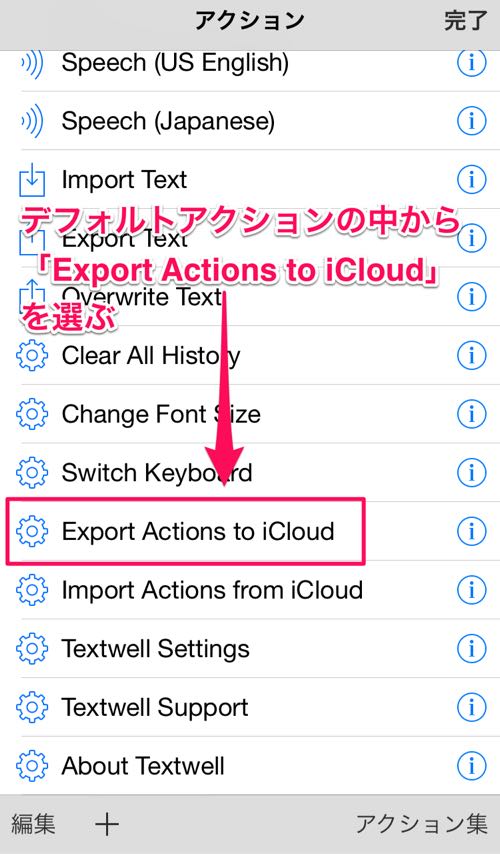
「Export Actions to iCloud」をタップするとiCloudへTextwellのアクションが全て保存されます。
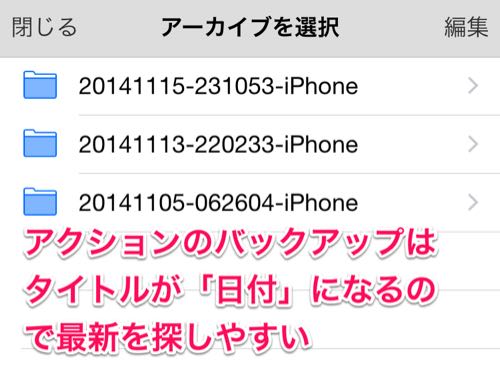
タイトルは日付としてバックアップされるので、いつでも最新(間近の)アクション集にアクセスできます。
iCloudにバックアップを保存したアクションをインポートするには「Import Actions from iCloud」を使います。
こちらもTextwellのアクション集から取得可能。
「Import Actions from iCloud」を使ってアクションをインポートとするときは、「使いたいアクションだけを選択してインポートできる」っていうのがポイント。
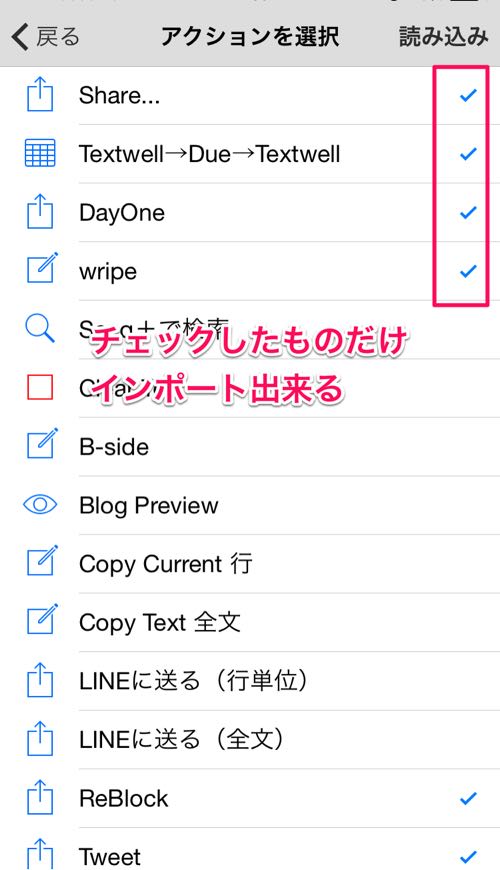
便利なアクションもあまりにたくさん並んでいると、どのアクションがどんな機能があるのかわからなくなったり、探すのが大変になったりします。
そこで本当によく使うアクションだけをインポートするっていつ使い方が便利です。
後々使うかもしれない頻度の低いアクションはiCloudに残しておき、頻繁に使うアクションだけを「ローカルのアクション一覧に残しておく」ことができるのです。
いろんなバックアップをいっぺんにこなしちゃうアクション
バックアップを取るっていうのは非常に重要なことは重々承知。
でもひとつずつ手作業でこなすのはなかなかにめんどう。
そんな人にはこちらの「アクションとかのバックアップをいっぺんにまとめちゃったアクション」が激しく便利です。
相変わらずステキなアクションを日々紹介してくださるwinerosesさんのW&R : Jazzと読書の日々を参考に。
登録はこちらです→http://tinyurl.com/lm93qgy
<参考>
TextwellのiCloud関連アクションを束ねてみました iCloudTools – W&R : Jazzと読書の日々
簡単に説明すると、これらの挙動をひとつのアクションにまとめたものです。
・ Snap…テキストをiCloudに保存(「ファイル保存」の代わりになる)。
・ Clear History…Snapや履歴を全部クリア。
・ Export Actions…アクションをiCloudにバックアップする。
・ Import Actions…アクションをiCloudから選択してリストアする。
保存先はiCloud。必要に応じて本文を保存したり、全てのアクションを保存→よく使うアクションだけ選んで復元することもできるっていう神がかったツールです。
winerosesさんの自作アクションは本当に便利なものばかり。いつも参考にさせてもらっています。
おわりに
やはりバックアップを残しておくのはひじょーに重要。
Textwellのアクションのようにいつも便利に使っているものほど、なくなった時の反動は大きいものです。
これを機に、定期的にアクションバックアップもとっておこう!
たくろーど(@tkroad)でした。(・ω<)
〈関連記事〉
【iPhoneモブログ】Textwellで書いた下書きはDay Oneに保存すると便利かも
Textwellとwri.peとEvernoteと私。(と、あとブログ)
Textwellで書いてメールやLINEに送るのが快適過ぎ。iPhoneテキストエディタアプリのおすすめアクション
ad_rspnsbl
関連記事
-
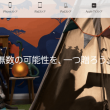
-
【ラッキーバッグ2015年】Apple Storeの初売り 福袋の値段と中身は!?
忙しい12月を終えるとお楽しみの年末年始休み。 お正月には初売りっていうのも楽しみの一
-

-
【小技】iPhoneのユーザ辞書登録を「設定」を開かずにテキストメモから簡単に登録する方法
photo credit: Krug6 via photopin cc iPhoneでメールや
-

-
Google ChromeでAmazonや楽天市場から一発で検索すると買い物にいろいろ便利!
日常生活の中でも「これ欲しい!」ってときや「これっていくらで買えるのかな?」ってときにネット
-

-
【Evernote活用方法】買い物や欲しいものリストをEvernoteするときはノートリンクが便利!
記憶やアイディアを記録するのにとっても便利なEvernote。 買うものリスト、欲しいもの
-

-
格安SIMでも無料通話使えるんやで。IIJmioの設定方法
ドコモ、au、ソフトバンクの大手キャリアでは一般的な、「定額無料通話オプション」。たくさ
-

-
【Evernote活用方法】家電製品の空箱と取説はぜんぶ写真とPDFにして保存しちゃうと部屋がスッキリ
便利な家電やガジェットを買ってごりごりと使い倒すと、毎日の生活がより便利になります。 問題
-

-
iPhoneのiOS版ChromeからでもPocketに簡単に送れるブックマークレットを登録してみたらすんごく便利!
後で読むサービスのPocketはすんごく便利! 時間がないときでもとにかくぽいぽい放り
-

-
【10%OFF!】Ankerがお得に買えるAmazonの父の日キャンペーン
安くてイイ商品をゴロゴロ売ってるアンカーが、Amazonで父の日キャンペーン10%OFFです
-

-
【Evernote活用方法】PictShareとDropbox、Evernoteでちょっとだけ仕事がはかどる話
photo credit: pinkpurse via photopin cc 写真をまとめて
-

-
URLスキームがないアプリをiPhoneのランチャーアプリで開く方法
ランチャーアプリは開きたいアプリを素早く起動したり、ホーム画面から探したりっていう手間がなく
 仕事も人生も!自分の思考・行動をハックして毎日を快適に!
仕事も人生も!自分の思考・行動をハックして毎日を快適に! 














